Причины зависания компьютера в играх
Данная проблема является весьма распространенной. С ней сталкиваются обладатели как старых компьютеров, так и достаточно новых. Зависание в играх очень часто сопровождается характерным треском из колонок. При этом отсутствует реакция на какие – либо действия с клавиатуры и мыши. Остается лишь одно – жесткая перезагрузка кнопкой Reset на системном блоке.
В данной статье мы расскажем о наиболее вероятных причинах данного поведения компьютера, а также о способах самостоятельного устранения проблемы без похода в сервисный центр.
Из-за чего происходит зависание и что можно сделать?
Сразу отметим, что в 95% случаев виновником является аппаратная часть компьютера. То есть проверять на вирусы, обновлять драйвера и обновлять/переустанавливать Windows бесполезно, несмотря на то, что эти советы можно увидеть на многих сайтах и форумах по решению компьютерных проблем.
Если зависания происходят в играх и других энергоемких приложениях, сопровождаясь треском из динамиков, то из вероятных виновников можно выделить:
- Блок питания.
Именно блок питания по статистике в подобных случаях чаще всего является причиной зависаний. Он просто не может долго держать повышенную нагрузку. А ведь именно в играх любой компьютер напрягается сильнее всего.
Чтобы подтвердить или опровергнуть версию с блоком, достаточно подключить любой другой заведомо рабочий, попросив его для теста у друзей или знакомых.
- Перегрев видеокарты.
Следующим потенциальным подозреваемым является видеокарта. Чтобы ее проверить достаточно воспользоваться программой Furmark.
Запускаете стресс тест и на протяжении 15 минут наблюдаете за температурой. Если она приблизится к 95-100 градусам, то нужно срочно почистить видеокарту от пыли и заменить на ней термопасту. Также обратить внимание на работоспособность вентилятора охлаждения.
- Оперативная память (ОЗУ).
Несмотря на то, что самым главным и распространенным симптомом неисправности оперативной памяти является периодически появляющийся синий экран (BSOD) с различными кодами ошибок, зависания с треском из колонок также бывают из – за ОЗУ.
Для ее тестирования обязательно нужно пройти тест в программе Memtest. Еще можно попробовать переставить модуль памяти в другой слот или поменять модули памяти местами, попробовать их в работе по одному, если модулей несколько.
В идеале – одолжить для теста у кого – нибудь заведомо рабочую оперативную память.
Если ничего из вышеперечисленного не помогло, то для чистоты совести можно попробовать переустановить операционную систему и переключить схему управления питанием на “Высокая производительность” в панели управления.
Последним шагом перед единственным оставшимся вариантом – заменой материнской платы, является изменение рабочих напряжений на процессоре и оперативной памяти на 5-10 милливатт в настройках BIOS.


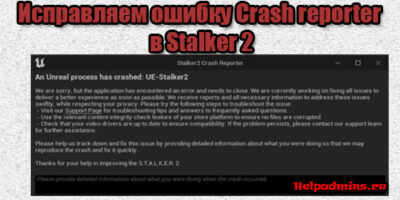

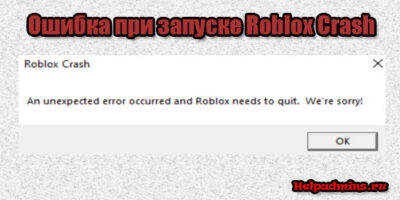





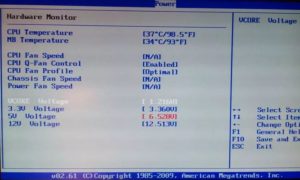






Добавить комментарий